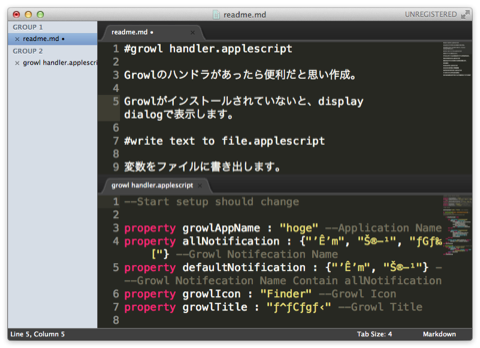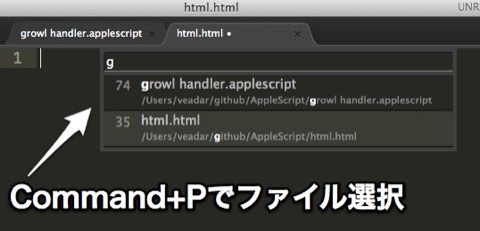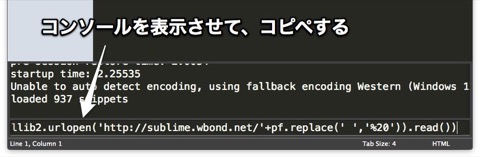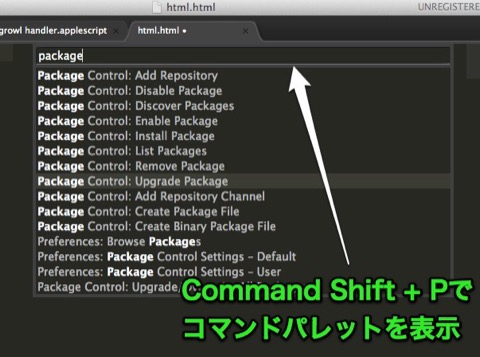格好よくて拡張性も高いプログラマ向けテキストエディタ『Sublime Text 2』
シンタックスハイライト、マクロ、自動補完、スニペットとテキストエディタに欲しい機能がすべて揃っているし、レイアウトも上下・左右に分割でき自由自在。
今一番注目すべきテキストエディタです。
補完機能を利用したい場合はtabではなくControl+スペース
Command ⌘+Pで開いているファイル間を移動できます。
Pythonで書いたプラグインやパッケージでSublime Text 2の機能を拡張することも可能。
パッケージをインストールするには「Package Control」が便利なので以下導入方法を説明します。
「View」>「Show Console」でウィンドウ下部にConsoleを表示して以下のコマンドをコピペして実行します。
import urllib2,os;pf='Package Control.sublime-package';ipp=sublime.installed_packages_path();os.makedirs(ipp) if not os.path.exists(ipp) else None;open(os.path.join(ipp,pf),'wb').write(urllib2.urlopen('http://sublime.wbond.net/'+pf.replace(' ','%20')).read())これだけで「Package Control」のインストールは完了です。
Command ⌘Shift+P「Command Palette」を表示して「package」と打ち込むと「Package Control」のコマンドが一覧できます。
「Package Control: Install Package」でパッケージをインストールしたり「Package Control: Add Repository」でGitHubやBitbucket上のリポジトリを指定してパッケージをインストールできます。
スニペットやプラグインはTextMateとある程度互換があるのでカスタマイズが楽しそうですね。
文字コードがUTF-8にしか対応していないので日本語の処理がちょっと残念。